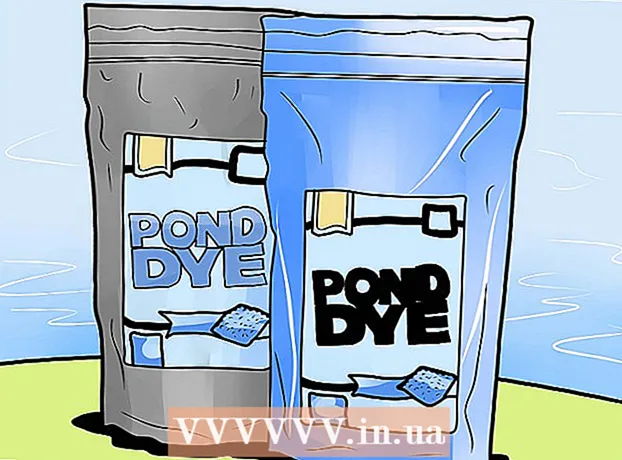Autor:
Laura McKinney
Datum Stvaranja:
7 Travanj 2021
Datum Ažuriranja:
1 Srpanj 2024

Sadržaj
Ovo je članak koji vam pokazuje kako postaviti i koristiti Siri - osobni asistent iPhonea.
Koraci
Dio 1 od 6: Uključite Siri
Provjerite ima li vaš iPhone podršku za Siri. Svi iPhonei iz serije 4S i novijih podržavaju Siri.
- Od ožujka 2017. iPhone 4S jedini je telefon koji ne koristi iOS 10, ali i dalje podržava Siri.

Otvorite Postavke. Ovo je aplikacija sa sivom ikonom zupčanika, koja se obično prikazuje na početnom zaslonu.
Prijeđite prstom dolje ispod zaslona i odaberite Siri & Search (Siri i Search). Ova je opcija prikazana ispod kartice Općenito (Opće postavke).

Pritisnite klizač na opciji Listen for “Hey Siri” ili pritisnite Home za Siri u položaj “On”. Gurnite bilo koji od njih ili oba u položaj "Uključeno", ovisno o tome kako želite koristiti Siri.- Siri možete uključiti i dok je telefon zaključan pritiskajući klizač Dopusti Siri kad je zaključana (Dopustite Siri kad je zaključana) u položaj "Uključeno".
- Kad je Siri uključen, vidjet ćete skočni prozor na dnu stranice.

Dodir Omogući Siri (Uključite Siri). Ovo je opcija u trenutno prikazanom prozoru.
Promijenite postavke Sirija. Na ovoj stranici možete koristiti sljedeće mogućnosti:
- Pristup zaključan (Pristup zaključan) ili Pristup na zaključanom zaslonu (Zaslon za zaključavanje pristupa) - Gurnite klizač u položaj "Uključeno" (desno) kako biste omogućili Siri da reagira kad je telefon zaključan.
- Dopusti "Hey Siri" (Dopusti "Hey Siri) - Pritiskom na klizač u položaj" Uključeno "(desno) zatražit će se da postavite "Hej Siri" - postupak koji vam omogućuje da naglas izgovorite "Hej Siri" za aktiviranje za Siri.
- Jezik (Jezik) - Odaberite jezik koji želite da koristi Siri.
- Siri Voice (Siri's Voice) - odaberite intonaciju ili spol za glas Siri.
- Glasovne povratne informacije (Glasovni odgovor) - Ovo je postavka koja vam omogućuje da odaberete kada će Siri glasno odgovoriti vašim glasom. Izbor Stalno (Uvijek) znači da će Siri govoriti naglas čak i kada je iPhone u tihom načinu Upravljanje pomoću prekidača za prsten (Kontrola prekidačem za zvono) omogućuje vam isključivanje zvuka Siri-ja pomoću gumba za isključivanje zvuka.
- Moje informacije (Moji podaci) - Odaberite podatke o kontaktu koje Siri može spomenuti u odgovoru. Većinom ćete ta osoba biti vi; Stoga, dodirnite svoje ime na popisu.
- Podrška aplikacije (Podrška za aplikacije) - omogućuje vam odabir aplikacija koje nisu tvrtke Apple, a koje Siri može koristiti. Popis tih aplikacija možete pregledati tako da otvorite Siri i dodirnete ? u donjem lijevom kutu zaslona.
Dio 2 od 6: Aktivirajte Siri
Pritisnite i držite iPhone početni gumb. Ovo je okrugli gumb na dnu zaslona telefona. To uzrokuje da se izbornik Siri pojavi nakon nekoliko sekundi; Siri će se pojaviti u načinu "slušanja" i pričekati vaš zahtjev.
- Ako vaš iPhone koristi AssistiveTouch (virtualni gumb Početna) jer je gumb Home pokvaren, dodirnite pločicu AssistiveTouch na zaslonu i odaberite Siri (ili pritisnite i držite ikonu Dom).
- Također možete naglas izgovoriti "Hej Siri" ako je funkcija uključena "Hej Siri".
Pričekajte da se isječak duginih boja pojavi na dnu zaslona. Kad vidite zaslon u boji, slobodno razgovarajte sa Siri.
Pitajte ili recite nešto Siri. Iako Siri može rješavati većinu zahtjeva povezanih s iOS-om (poput pozivanja prijatelja), Siri će informacije morati potražiti na internetu kako bi odgovorila na složenija pitanja.
Dodir ?. Ovo je gumb u donjem lijevom kutu zaslona Siri. Ovo vam pokazuje popis aplikacija na koje Siri može povezati i kratki korisnički vodič.
Ponovno pritisnite gumb Početna. Učinit ćete to da isključite Siri.
- Također možete reći "Zbogom" ako je Siri još uvijek u načinu slušanja.
Dio 3 od 6: Kontakti za pozive, tekst i e-poštu
Aktivirajte Siri. Ovo će otvoriti Siri u načinu slušanja.
Recite "Nazovi" da biste uputili poziv. Ako u kontaktima s iPhonea izgovorite ime osobe, Siri će je odmah nazvati.
- Ako vaši kontakti imaju više imena koja su slična, Siri će tražiti da odaberete jedno. Možete reći Siri ime ili dodirnuti ime osobe da biste uputili poziv.
Recite "FaceTime" (Facetime) da biste uputili FaceTime poziv. To je isto kao kad upućujete poziv; Ako izgovorite ime kontakta i Siri je zbunjena, od vas će se tražiti da potvrdite ime osobe koju želite nazvati.
- Ako osoba s kojom želite kontaktirati nema iPhone, FaceTime poziv će i dalje započeti i brzo završiti.
Recite "Recite", nakon čega slijedi poruka. Kada to učinite, svakako izgovorite točan tekst poruke nakon izgovaranja imena kontakta.
- Na primjer, ako želite poželjeti prijatelju da uskoro ozdravi, recite "" Recite Nam da se nadam da se osjećate bolje "(Recite Nam da se nadam da ćete uskoro ozdraviti). Tako će Siri stvoriti poruku sa sadržajem "Nadam se da se osjećate bolje" (nadam se da ćete uskoro ozdraviti).
Recite "Da" nakon što Siri naglas pročita vašu poruku. Ovo je radnja slanja poruke.
- Također možete pregledati poruku i provjeriti pravopis prije nego što izgovorite "Da", ili možete dodirnuti Poslati (Poslati).
Recite "Pošaljite e-poštu na". Siri će ispuniti ime kontakta u polju "Prima" nove e-pošte i zatražiti da odgovorite na sljedeća pitanja:
- Koji je predmet vaše e-pošte? (Što je predmet e-pošte?) - Recite Siri koji naslov želite postaviti za e-poštu.
- Što biste željeli da kaže? (Što želite napisati u e-poruci?) - Ovo je vrijeme da kažete Siri sadržaj e-pošte.
- Jeste li spremni poslati ga? (Jeste li spremni za slanje e-pošte?) - Siri će to reći nakon što naglas pročita tekst e-pošte. Reći Da poslati e-poštom ili Ne zamoliti Siri da zastane.
Dio 4 od 6: Izvođenje drugih zadataka
Zamolite Siri da pretražuje Internet. Recite "Pretraži web", a zatim slijedi pojam za pretraživanje. Siri će potražiti ovu temu i pokazati vam popis povezanih web stranica.
Zamolite Siri da zakaže sastanak. Samo recite: "Zakažite sastanak sutra u podne". Siri će reći "U redu, zakazao sam vaš sastanak za sutra. Jeste li spremni da ga zakažem?" (Da, sutra ću vam zakazati sastanak. Jeste li spremni da zakažem?). Na zaslonu će se prikazati odjeljak kalendara s točnim podacima o datumu i vremenu. Ako je zakazan sastanak, Siri će vas odmah obavijestiti.
- Potvrdite potvrdnim odgovorom ili odaberite Potvrdite (Potvrdite).
Zamolite Siri da vas podsjeti na nešto. Na primjer, rekli biste "Podsjeti me da nazovem An" (Podsjeti me da nazovem An). Siri će još pitati: "Kada biste željeli da vas podsjećam?" (Kada želite da to spomenem?). Sada trebate reći Siri kada će dobiti podsjetnik, na primjer "sutra u deset ujutro" (sutra u 10 sati), a zatim dati pozitivan odgovor (ili dodir Potvrdite (Potvrdi)) na pitanje želite li postaviti podsjetnik.
Zamolite Siri da provjeri vrijeme. Recite "Kakvo je vrijeme danas?" (Kakvo je danas vrijeme?). Na zaslonu će se prikazati informacije o lokalnoj vremenskoj prognozi.
Zamolite Siri da postavi alarm. Možete reći "Probudi me sutra u 6 sati ujutro" (Probudi me sutra ujutro u 6 sati). Siri će potvrditi zahtjev rekavši da je alarm postavljen u vrijeme kada ste ga zatražili.
Zamolite Siri da napiše bilješku. Recite "Imajte na umu da sam danas radio deset sati" (Imajte na umu da sam danas radio 10 sati). Zaslon će vam prikazati napomenu sa sadržajem koji ste zatražili.
Pitajte Siri za informacije. Možete pitati "Koliko šalica ima galona?" (Koliko šalica je galon?). Siri će pronaći informacije i izvijestiti vas o rezultatima.
Zamolite Siri da odsvira pjesmu. Recite "Play" i Siri će pustiti pjesmu.
- Napomena: pjesma mora biti na vašem iPhoneu da bi Siri mogla reproducirati glazbu.
- Zamolite Siri da pronađe bilješku, poruku ili kontakte. Reći ćete "Pronađi" kako bi Siri tražila prave kontakte ili datoteke na telefonu. oglas
Dio 5 od 6: Iskoristite druge Siri funkcije
Stvorite osobne veze. Ako kažete "moj je", Siri će se sjetiti osobe s tim naslovom.
- Na primjer, izgovaranje "Mai je moja mama" omogućit će vam da je nazovete tražeći od Siri da "nazove moju mamu" kada želite nazvati.
- Možete isto raditi s mjestima (recite "moj je omiljeni restoran" (recite "moj je omiljeni restoran")) i organizirati, sve dok se njihov telefonski broj ili druge informacije čuvaju u kontakti.
- Možete čak zamoliti Siri da vas nazove s nadimkom. Recite "Nazovite me" da naučite Siri da vas zove drugim imenom.
Ispravke programskih pogrešaka za Siri. Ako je Siri pogrešno shvatila što ste rekli, možete to dodirnuti dodirnite za uređivanje (dodirnite za uređivanje) ispod zahtjeva pogrešno je shvaćen i pretipkan je tekst. Potrebno je malo vremena za ponovno upisivanje, ali Siri će sljedeći put naučiti iz iskustva i bolje razumjeti vaše stajalište.
Zamolite Siri da ispriča vic. Da biste se opustili, možete zamoliti Siri da otpjeva pjesmu ili kaže "kuc kuc". Također možete zatražiti od Siri da vas nazove i na druge načine, kao što je "vaša visosti" i postaviti nekoliko pitanja kako biste upoznali Siri.
- Korisnici iPhonea smislili su zabavne stvari za pitati Siri.
- Zamolite Siri da baci novčić. Ako nemate dostupan novčić, možete zamoliti Siri da okrene novčić tako da ćete dobiti slučajan odgovor "glave" ili "repovi".
- Zamolite Siri da nešto uključi / isključi. Da biste uključili / isključili svjetiljku, Bluetooth ili neku drugu funkciju, samo trebate narediti Siri.
- Recite "Što mogu reći?"(Što da kažem?) Da biste vidjeli popis ostalih zahtjeva koje Siri može učiniti
Dio 6 od 6: Korištenje diktata (diktiranje)
Uključite Diktat. Prije upotrebe morate uključiti Diktat. Slično kao i Siri, Diktat prepoznaje vaše riječi, omogućujući vam verbalni unos sadržaja. Diktat šalje vaše riječi Appleovim poslužiteljima kako bi se podaci prepoznali i obradili.
- Otvorite iPhone postavke.
- Odaberite Općenito (Opće postavke).
- Odaberite Tipkovnica (Tipkovnica)
- Pritisnite klizač Omogući diktiranje (Uključite diktat) u položaj "Uključeno".
Otvorite aplikaciju koja vam omogućuje unos teksta. Diktat možete koristiti bilo gdje gdje možete koristiti tipkovnicu. Otvorite program koji vam omogućuje unos teksta tako da se tipkovnica prikazuje na zaslonu.
Dodirnite gumb Diktat pored razmaknice. Ovo je gumb s ikonom mikrofona. Ovo će započeti postupak diktiranja.
Recite što želite upisati jasnim glasom koji se lako čuje. Govorite jasno i ne pokušavajte govoriti brzo. Ne trebate stati nakon svake riječi, ali izbjegavajte izgovarati riječi koje se drže zajedno.
Recite interpunkciju. Diktat će ono što izgovorite izreći kao rečenicu, osim ako dodate interpunkciju. Da biste dodali interpunkcijske znakove, morate jasno navesti interpunkciju koju ćete koristiti. Na primjer, da napišete "Zdravo!" (Pozdrav!) Reći ćete "Zdravo, uzvik" (Pozdrav, uskličnik). Evo nekoliko uobičajenih interpunkcijskih znakova.
- . - "točka" ili "točka"
- , - "zarez"
- ’’ - "quote" i "end quote"
- ’ - "apostrof"
- ? - "upitnik"
- ! - "uskličnik" ili "uskličnik"
- ( i ) - "lijevi roditelj" i "desni roditelj"
Započnite novi redak ili odlomak. Diktat će automatski razdvojiti i napisati velika slova prvo slovo nove rečenice nakon interpunkcije, ali morate navesti kada želite započeti novi redak ili stvoriti novi odlomak. Recite "novi redak" da biste započeli novi redak u tekstu ili recite "novi odlomak" da biste započeli novi odlomak.
Uključite / isključite upotrebu velikih slova. Naredbu diktata možete koristiti za promjenu velikih slova dok tipkate:
- Recite "cap" da biste napisali veliko početno slovo sljedeće riječi. Na primjer, "Volim mamu s kapicom" postat će "Volim mamu" (volim mamu).
- Recite "velika slova" i "velika slova" da biste napisali veliko slovo svake riječi u rečenici. Međutim, članak neće biti napisan velikim početnim slovom. Na primjer, "cap on, mogu li skinuti recepte" postat će "Can I Get Recipe".
- Recite "velika slova" tako da se sva slova u sljedećoj riječi napisaju velikim početnim slovom. Na primjer, "I all caps mrzim bugove" postaje "MRZIM bugove".